2.9.8.9.2 Менеджер терминалов tmux
 Скачать документ
Скачать документ
Установка
Запуск новой сессии
Горячие клавиши
Синтаксис
Основные команды
Пример
Режим работы мыши
Копирование и вставка
Строка состояния
Окружение
- Версия ОС: 7.3
- Конфигурация ОС: Рабочая станция
- Редакция ОС: Стандартная
- Архитектура: x86_64
- Версия ПО: tmux-3.5a
Tmux — это терминальный мультиплексор, позволяющий запускать несколько виртуальных терминалов в режиме сессий. Является дальнейшим развитием утилиты screen, обладая расширенным функционалом.
Вы можете подробнее ознакомиться с информацией о работе терминальных мультиплексоров, просмотрев наши обучающие видео:
-
на RuTube — Многооконность в консоли;
-
в Яндекс.Дзен — Многооконность в консоли;
-
в VK Видео — Многооконность в консоли.
На наших каналах вы также сможете найти много другой полезной информации.
Установка
Для установки утилиты выполните команду (потребуются права администратора):
sudo dnf install tmux
Дальнейшая работа в программе выполняется от локального пользователя.
Запуск новой сессии
Для создания новой сессии выполните команду:
tmux
Также можно создать сессию с указанием имени:
tmux new-session -s <имя_сессии>
Горячие клавиши
В tmux большое количество операций выполняются с помощью горячих клавиш. По умолчанию для активации сочетания клавиш нужно нажать Ctrl+b, отпустить, а потом нажать нужную клавишу. Программа tmux обладает большим набором горячих клавиш. Полный их список можно посмотреть с помощью комбинации клавиш Ctrl+b ?.
Для команд с символами (например %, ", :) после префикса Ctrl+b необходимо использовать Shift, так как эти символы являются верхним регистром на клавишах.
Основные сочетания клавиш tmux:
-
Ctrl+b c — создать новое окно;
-
Ctrl+b w — выбрать окно из списка;
-
Ctrl+b 0-9 — открыть окно по его номеру;
-
Ctrl+b , — переименовать текущее окно;
-
Ctrl+b % — разделить текущую панель по вертикали;
-
Ctrl+b " — разделить текущую панель по горизонтали;
-
Ctrl+b <стрелка> — перейти на панель, находящуюся в стороне, куда указывает стрелка;
-
Ctrl+b Ctrl+<стрелка> — изменить размер текущей панели;
-
Ctrl+b o — перейти на следующую панель;
-
Ctrl+b ; — переключаться между текущей и предыдущей панелью;
-
Ctrl+b x — закрыть текущую панель;
-
Ctrl+b [ — войти в режим копирования (подробнее ниже);
-
Ctrl+b ] — вставить из внутреннего буфера обмена tmux;
-
Ctrl+b s — показать список всех сессий (позволяет переключиться между ними);
-
Ctrl+b d — отключиться от текущей сессии;
-
Ctrl+b : — открыть командную строку.
Синтаксис
Общий синтаксис tmux:
tmux [команда] [опции]
Основные команды
Основные команды tmux для управления сессиями:
-
attach-session(attach) — подключиться к уже существующей сессии. В параметре необходимо передать опцию-tи идентификатор сессии; -
detach-session(detach) — отключить всех клиентов (или переданного с помощью опции-t) от сессии, переданной в опции-s; -
has-session— проверить существует ли сессия, аналогично, надо передать идентификатор сессии; -
kill-server— остановить все запущенные сессии; -
kill-session— завершить сессию, переданную в параметре-t; -
list-clients(lsc) — посмотреть клиентов, подключенных к сессии-t; -
list-sessions(ls) — вывести список всех запущенных сессий; -
new-session(new) — создать новую сессию, можно передать имя сессии в опции-sи стартовую директорию в опции-c; -
rename-session— переименовать сессию, нужно передать идентификатор сессии и новое имя.
Пример
Принцип работы с tmux аналогичен работе со screen.
Создайте на хосте новую сессию:
tmux new -s session1
Выполните необходимые действия. Отключитесь от сессии через комбинацию Ctrl+b, затем нажмите d.
Чтобы вернуться в сессию, выполните команду:
tmux attach -t session1
В рамках одной сессии может быть задействовано неограниченное количество окон; каждое из них может быть, в свою очередь, разделено на части.
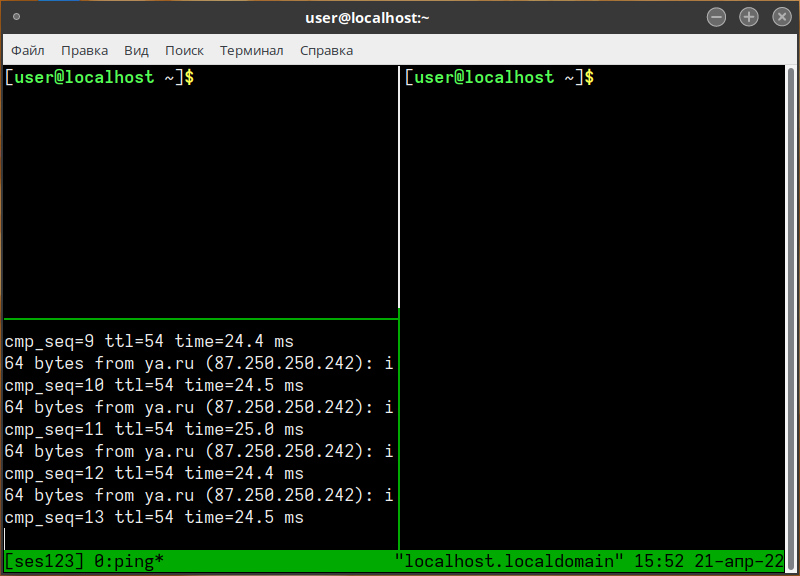
Режим работы мыши
Для включения поддержки мыши в сеансе tmux необходимо открыть командную строку с помощью Ctrl+b : и ввести команду:
set-option -g mouse on
Для автоматического включения поддержки при запуске tmux, строку с этой командой следует добавить в конфигурационный файл ~/.tmux.conf:
set-option -g mouse on
После внесения изменений требуется перезагрузить tmux. Это можно сделать, закрыв все окна текущей сессии и запустив новую, либо выполнив команду в командной строке Ctrl+b ::
source ~/.tmux.conf
Для отключения поддержки мыши используется команда:
set-option -g mouse off
Включённая поддержка мыши даёт следующие возможности:
-
выделение текста с зажатым Shift и нажатием левой кнопки мыши;
-
выбор панели в окне сессии с её автоматической активацией;
-
изменение размеров панелей путём перетаскивания их границ.
Копирование и вставка
Для более удобной работы в tmux предусмотрены функции копирования и вставки текста.
Переход в режим копирования выполняется сочетанием клавиш Ctrl+b [. Затем нажмите Ctrl+Пробел для начала выделения, выделите нужный фрагмент стрелками и нажмите Ctrl+w для копирования. Текст будет помещён во внутренний буфер обмена tmux.
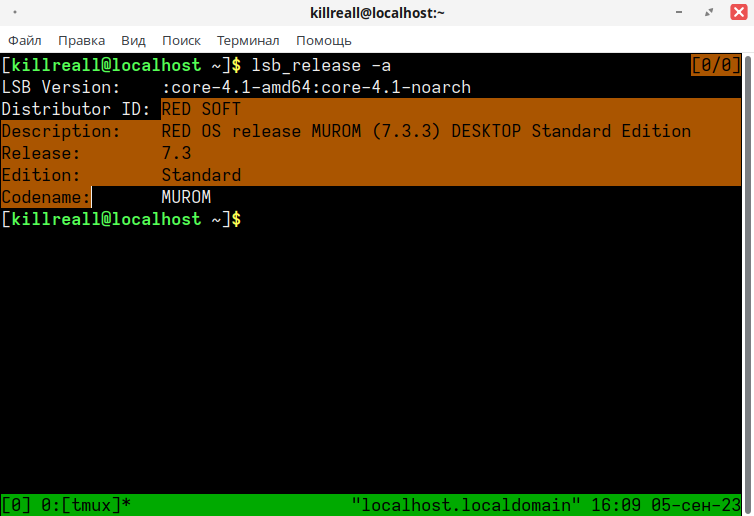
Для вставки текста из буфера используется сочетание клавиш Ctrl+b ].
Выход из режима копирования осуществляется нажатием клавиш q или Esc.
При включённой поддержке мыши выделение текста можно выполнять непосредственно мышью — фрагмент будет автоматически скопирован во внутренний буфер tmux.
Для копирования текста в системный буфер обмена необходимо удерживать клавишу Shift при выделении мышью.
Строка состояния
Во время работы в сеансе tmux в нижней части окна терминала отображается строка состояния — функциональность, отсутствующая в screen.
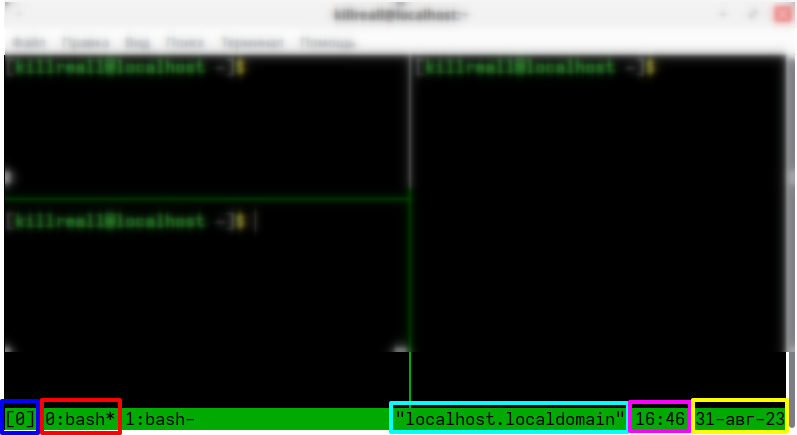
Левая часть строки:
[0]— имя текущего сеанса (сеансы нумеруются с нуля). Можно переименовать командой rename-session;
0:bash*— информация об окне:0— номер окна;bash— имя запущенного процесса;*— активное окно. Каждый раз, когда создаете новое окно в сеансе tmux, его номер и имя запущенной в нем программы добавляются в строку состояния.
Каждое новое окно добавляется в строку состояния с указанием его номера и названия процесса.
Правая часть строки:
- отображает имя хоста, текущие дату и время.
Дата последнего изменения: 29.12.2025
Если вы нашли ошибку, пожалуйста, выделите текст и нажмите Ctrl+Enter.

